K9 Farsi
رمزگذاری پیامها
در این بخش به نصب برنامه کاربردی به نام APG خواهیم پرداخت که به ما این قدرت را می دهد تا با استفاده از K-9 پیامهای رمزگزاری شده ارسال و دریافت کنیم.
درباره رمزگذاری پیامهای الکترونیکی
قبل از توضیح روند برپایی APG و K-9 بهتر است کمی درباره رمزگذاری پیام الکترونیکی با استفاده از فن آوری PGP بدانید.
برای استفاده از روند PGP می باید دو کلمه عبور برای فرستادن و دریافتن و خواندن پیام داشته باشید. هر دو فرستنده و دریافت کننده پیام باید یک کلمه عبور محرمانه و یک کلمه عبور عمومی داشته باشند تا بتوانند با یکدیگر در ارتباط باشند.
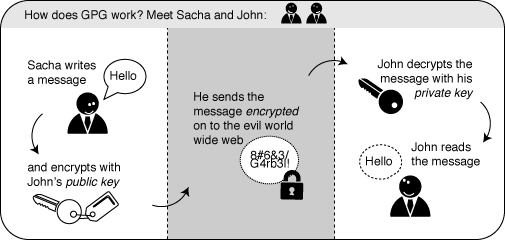
خواهید دید که برای فرستادن یک پیام رمزگذاری شده می بایست کلمه عبور عمومی شخص مخاطب را داشته باشید. او نیز باید کلمه عبور عمومی شما را داشته باشد. جعل هویت فرستنده پیام بسیار آسان است. برای مقابله با این مساله از PGP برای امضا کردن پیامها استفاده می شود. امضای پیامها از این طریق راه مناسبی است تا از هویت اصلی فرد فرستنده مطمئن شوید. درباره این روند اطلاعات پس زمینه ای در این مکان خواهید خواند more background information about the process here .
Open PGP روشی است که ازPGP بصورت متنِ باز (open-source) برای رمزگذاری استفاده می کند. این روزها پس از انتشار اطلاعات درباره برنامه امنیتی پیچیده PRISM بدیهی است استفاده از روشهای open-source برای حفظ محرمانگی بهترین گزینه میباشد. برنامه های کاربردی APG و K-9 از زمره برنامه های open-source هستند.
در برنامه های متن باز خطر وجود backdoor ها و یا دام های اطلاعاتی که به ماموران امنیتی اجازه دسترسی می دهند، بسیار کمتر است. کد منبع این برنامه ها بسهولت در اختیار کاربران قرار می گیرد و آنان می توانند این کد را بررسی کنند. شاید ما این کد را بدرستی متوجه نشویم ولی مطمئنا دیگران متوجه خواهند شد. چنین روند بررسی توسطِ جامعه کاربران باعث می شود این نرم افزارها کمترهدف موارد خطر ساز قرار گیرند.
نصب و استفاده APGبرای رمزگذاری پیامها توسط K-9
برای نصب برنامه کاربردی APG از طریق فروشگاه googleplay به همان طریق نصب K-9 از این فروشگاه و یا وب سایت fdroid عمل کنید.
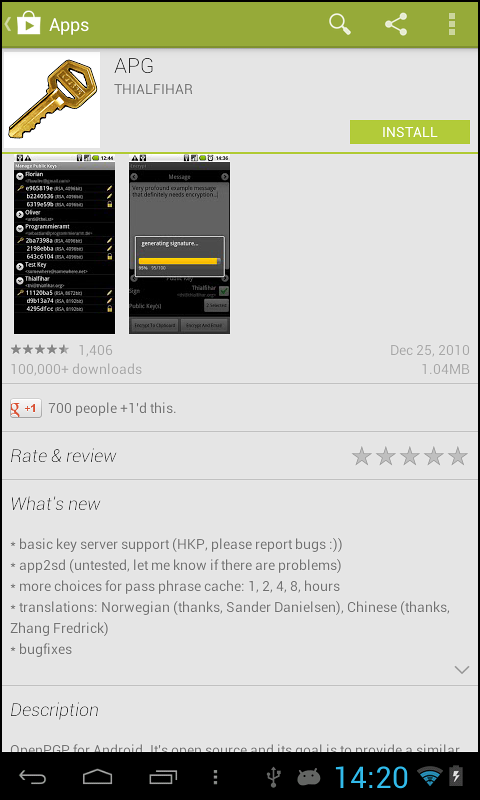
پس از بررسی شرایط و در صورتِ رضایتمند بودن، گزینه accept را کلیک کنید.
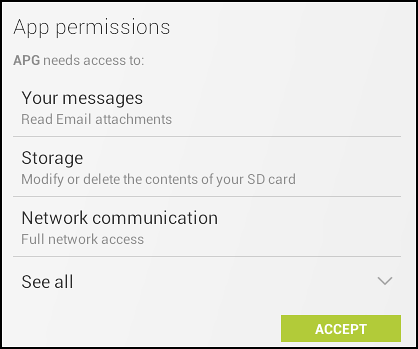
برای دسترسی به اطلاعات بیشتر در زمینه برنامه های آندروید و امنیت آنها منابع زیادی برروی شبکه اینترنت موجود میباشد. قاعدتا هیچ برنامهای نباید فراتر از کاربرد اصلی خود از کاربر اجازه دسترسی طلب کند.
خلق یک کلید جفتی PGP
برنامه APG را باز کنید. پیام خوش آمدی را خواهید دید که به شما پیشنهاد نصب K-9 mail را می دهد. گزینه ok را کلیک کنید..
برای آشنایی بیشتر و شروع به کار با این نرم افزار بر روی کلید more actions و یا کلید menu کلیک کنید.
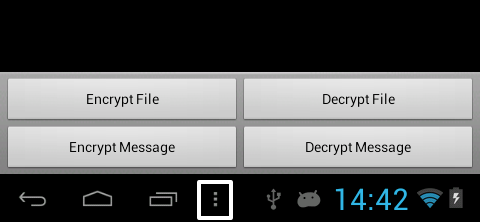
برای شروع باید یک کلمه عبور بسازیم. چنانچه در گذشته از PGP استفاده کردهاید ، میبایست یک جفت کلمه عبور داشته باشید. در هر صورت گزینه manage secret keys را انتخاب کنید.
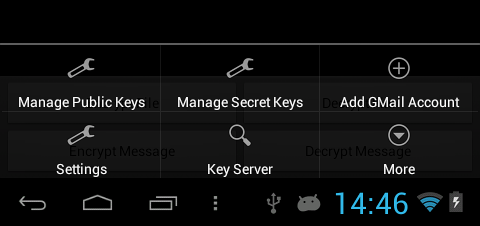
گزینه more actions را مجددا انتخاب کنید. در صورت داشتن یک جفت کلمه عبور گزینه import keys را انتخاب کنید. در غیر این صورت گزینه create key را انتخاب کنید.
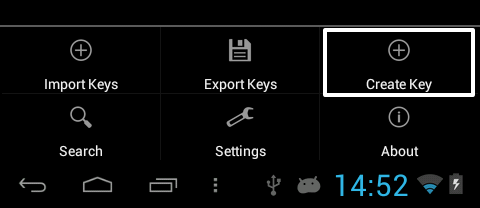
به طور معمول باید یک عبارت رمزی نیز اضافه کنید. این برای ایجاد امنیت و حفاظت بیشتر می باشد.
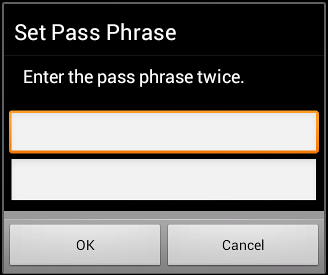
بر روی گزینه set pass phrase کلیک کنید و عبارت رمزی مورد نظر را دو بار وارد کنید.
گزینه OK را کلیک کنید.
با کلیک کردن نماد + در کنار هویت کاربر user ID ، یک نام ونشانی ایمیل وارد کنید.
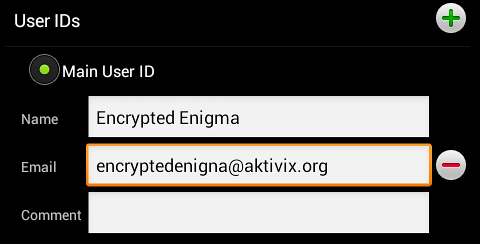
حال با کلیک بر روی نماد + در کنار کلیدها (Keys) می توانید یک کلید عبور ایجاد کنید.
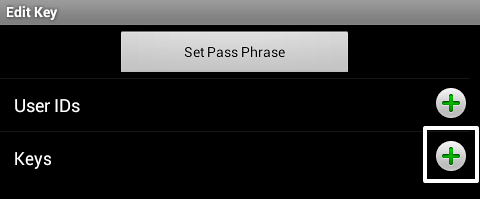
پیشنهاد می شود که تنظیمات پیش فرض RSA را حفظ کنید منتهی مقدار 1024 را به 2048 تغییر دهید.
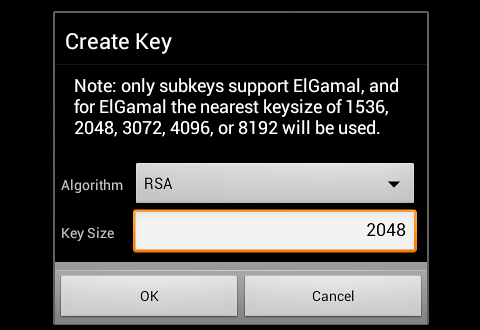
حال می توانید برای کلمه عبور خود تاریخ انقضا تعریف کرده و تصمیم بگیرید که چگونه می خواهید از آن استفاده کنید.
زیر قسمت usage, گزینه های sign امضا و encrypt رمزگذاری را انتخاب کنید.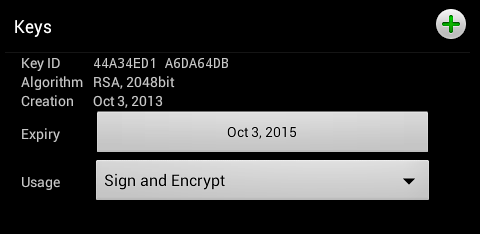
حال گزینه save را انتخاب کنید تا این تنظیمات را ذخیره کند. روند ایجاد کلمه جفت خصوصی و عمومی تمام شد.
حال می توانید کلید امنیتی جدید را در فهرست کلیدهای امنیتی بیابید.
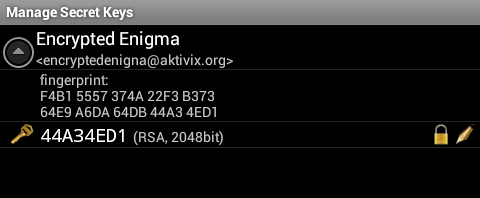
به هنگام جستجو برای مدیریت کلیدهای عمومی نیز خواهید دید که کلید عمومی شما ثبت شده. شما این کلید را به افرادی که با آنها پیامهای رمزگذاری شده تبادل می کنید خواهید داد.
وارد کردن کلیدها از دیگر برنامه های کاربردی
ممکن است یک جفت کلید را آماده داشته و بخواهید آنرا از یک برنامه کاربردی ایمیل همچون Thunderbird وارد APG بکنید. برای اینکارمی بایست کلیدهای خود را بصورت یک فایل asc و یا gpg صادر Export کنید و آنها را از طریق bluetooth و یا USB به محل ذخیره دستگاه خود انتقال دهید.
در فهرست manage private keys گزینه Import key را انتخاب کنید
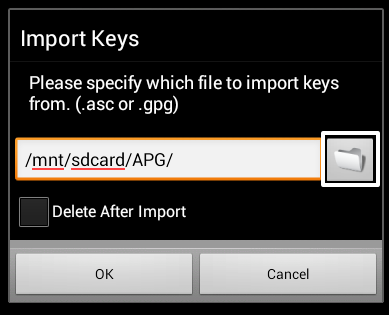
حال به محلی بروید که کلیدهای جفت را در آنجا کپی کرده اید و کلید مورد نظر را انتخاب کنید.
می توانید بعد از وارد کردن کلید، آنرا حذف کنید.
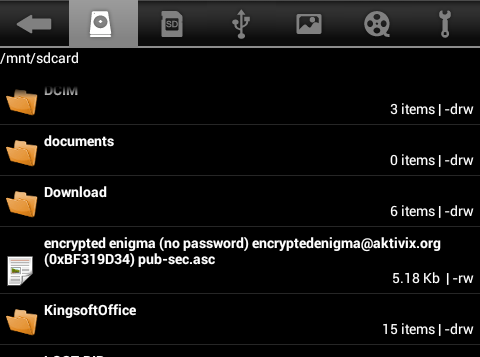
از این طریق کلید عبور شما به فهرست کلیدهای محرمانه وارد می شود و می توانید از آن برای رمزگذاری پیامها استفاده کنید. اگر با استفاده از کلید محرمانه آغاز کردید می بایست این روند را برای هر کلید عمومی که قصد وارد کردن آنرا دارید تکرار کنید.
مبادله کلیدهای عمومی
برای تبادل پیامهای رمزگذاری شده مخاطبین باید کلیدهای عمومی یکدیگر را مبادله کنند.
ابتدا از کلید عبورخود ، از طریق گزینه های manage public keys , یک خروجی بگیرید.
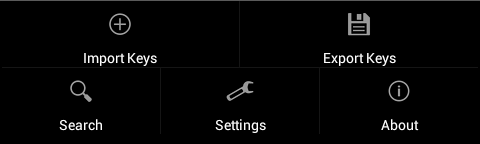
مکانی را برای ذخیره کلید عبور خروجی، که به صورت یک فایل متن است، انتخاب کنید.
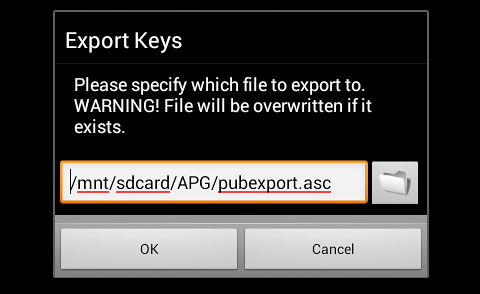
این کلید را برای یکی از تماسها که از PGP استفاده میکند بفرستید و از او بخواهید که پیامِ رمزگذاری شدهای را برایتان بفرستد. اگر در فهرستِ مخاطبانتان کسی از PGP استفاده نمیکند میتوانید پیمای با کلیدِ عمومیِ خود به این نشانی بفرستید encryptedenigma@aktivix.org. مدیریت و به خاطر سپردن تمامی این کلیدهای مختلف می تواند امری دشوار باشد. برای سهولتِ کار سرورهای کلیدی وجود دارند که میتوانید کلیدهای خود را در اونجا آپلود کرده و کلید دیگر افراد را بارگیری کنید.
از روی فهرست Options در صفحه اصلی APG گزینه Key Server را انتخاب کنید.
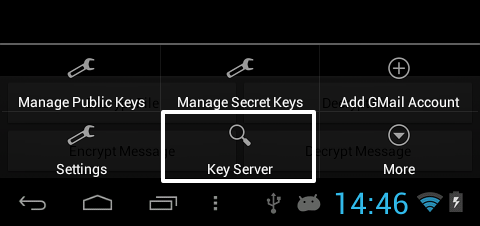
نشانی پست الکترونیکی تماس مورد نظر را تایپ کنید و بر روی گزینه search کلیک کنید تا به جستجو بپردازد.
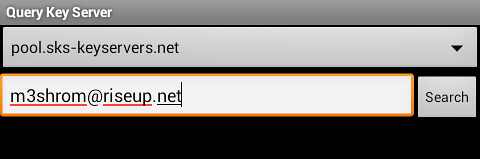
اگر کلید بر روی سرور آپلود شده باشد پاسخ دریافت خواهید کرد.
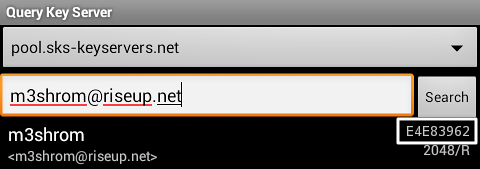
شماره ای را که در کنار پاسخ می بینید کلمه هویت کلید شماست. این هویّت راهی است سریع برای اینکه بدانید از کلیدِ درست استفاده میکنید یا نه. برخی اوقات ممکن است برای یک نشانی پست الکترونیکی بیش از یک کلمه هویت وجود داشته باشد. بعد از برگیری یا وارد کردنِ کلیدِ تماس موردِ نظر میتوانید به راحتی برای آنها پیام بفرستید.
با نوشتن متن پیام کافیست جعبه رمزگذاری Encrypt را تیک کنید. این جعبه پس از نصب APG نمایان می باشد.
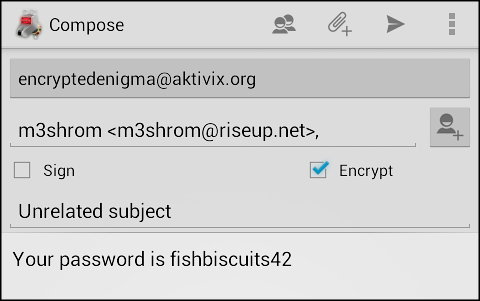
به یاد داشته باشید که تنها می توانید ایمیلهایی را رمزگذاری کنید که برایشان کلید PGP عمومی دارید. برای امضا کردن پیام خود جعبه امضا sign را انتخاب کنید و سپس کلیدی را که می خواهید برای امضای این پیام استفاده کنید انتخاب کنید.
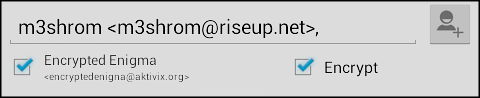
محدودیتهای رمزگزاری در K-9
همان طور که مشاهده می کنید K-9 از وسیله بیرونی APG برای رمزگزاری در پیام های الکترونیکی استفاده می کند. در حال حاضرمحدودیتهایی برای این روند موجود می باشد.
No encryption of attachments or email mime
این روند رمزگزاری تنها برای متن داخل ایمیل شما به کار می رود. به این رمزگزاری درونی گفته می شود. برخی نرم افزارهای ایمیل به شما این اجازه را میدهند که ضمیمه های پیام الکترونیکی خود را نیز رمزگزاری کنید. اما در حال حاضر این با K-9و APG ممکن نمی باشد.
این روند رمزگزاری پیامهای الکترونیکی و ضمیمه های آنها با هم بصورت PGP/MIME امکان پذیر است. بدون اینکه وارد اطلاعات فنی شویم، این روش پیشنهادی برای رمزگزاری پیام الکترونیکی شماست اگر نرم افزارایمیل از آن حمایت کند. به دلیل اینکه این یکی از ویژگیهای درخواستی متداول است، احتمال دارد که این امر بزودی امکان پذیر شود. به طور یقین Guardian Project در این زمینه در حال فعالیت است تا یک GnuPG Client برای سیستمهای آندروید بسازد وبه طور حتم محصول این پروژه را با نرم افزار K-9 همساز کند.